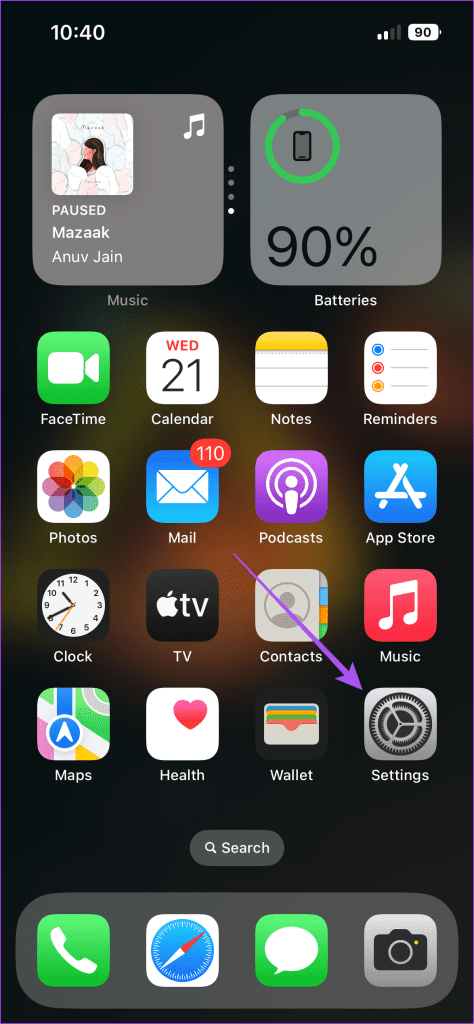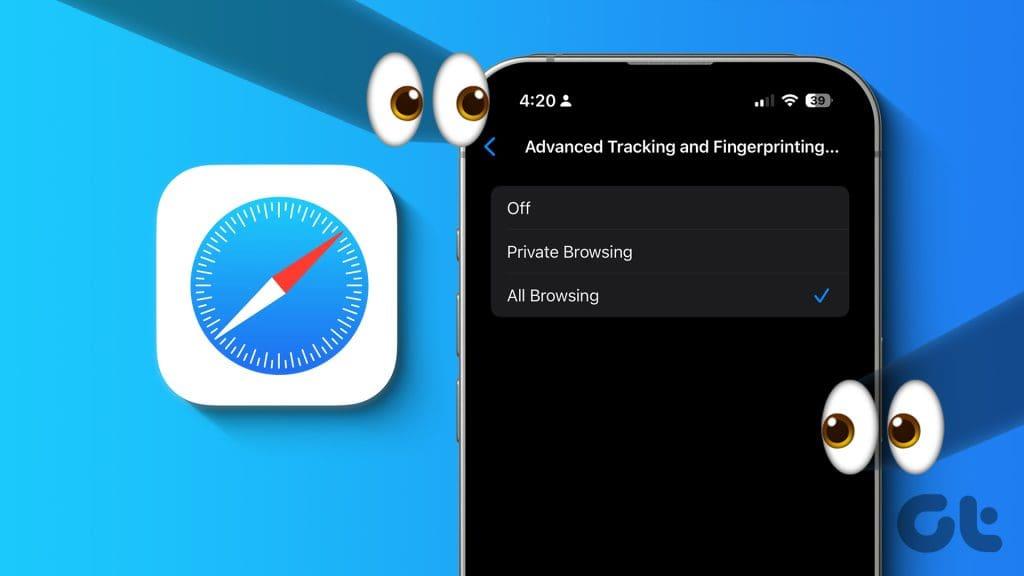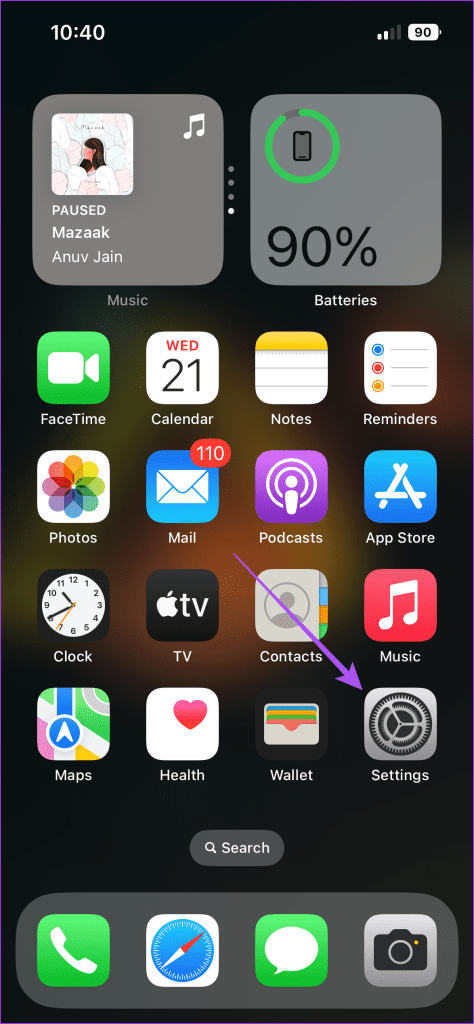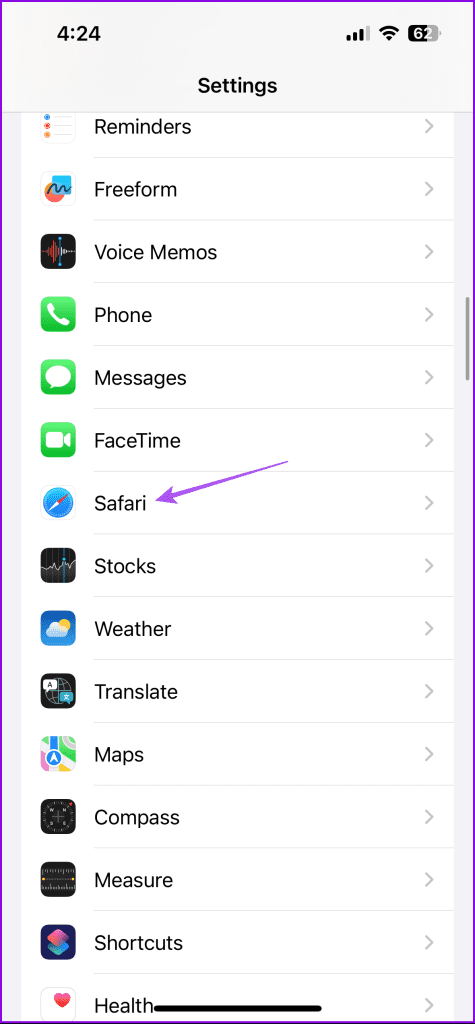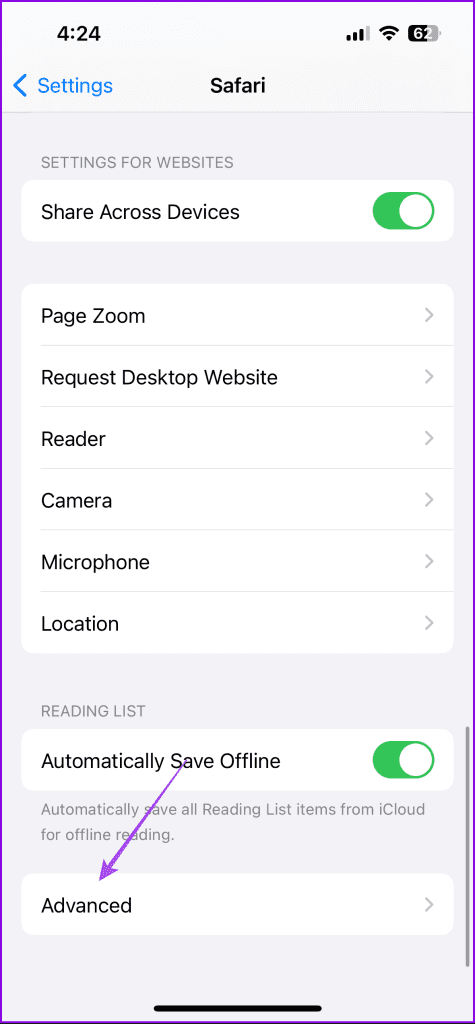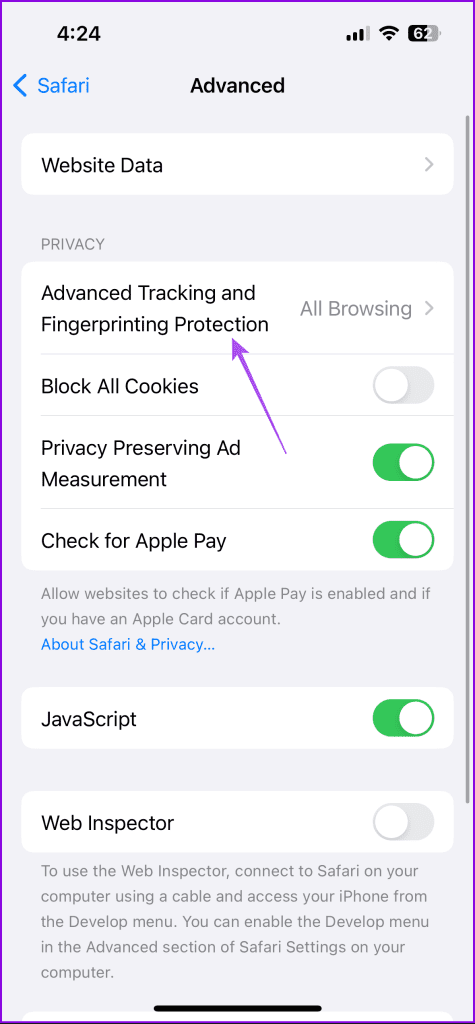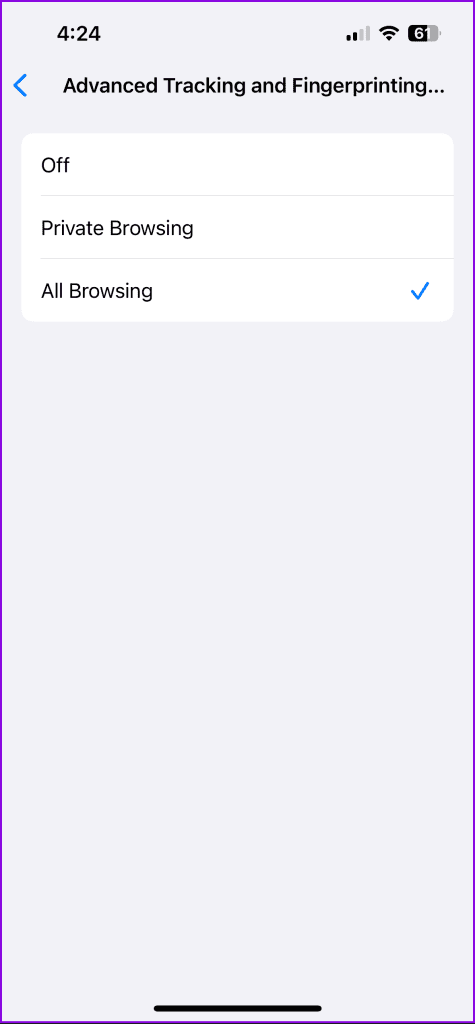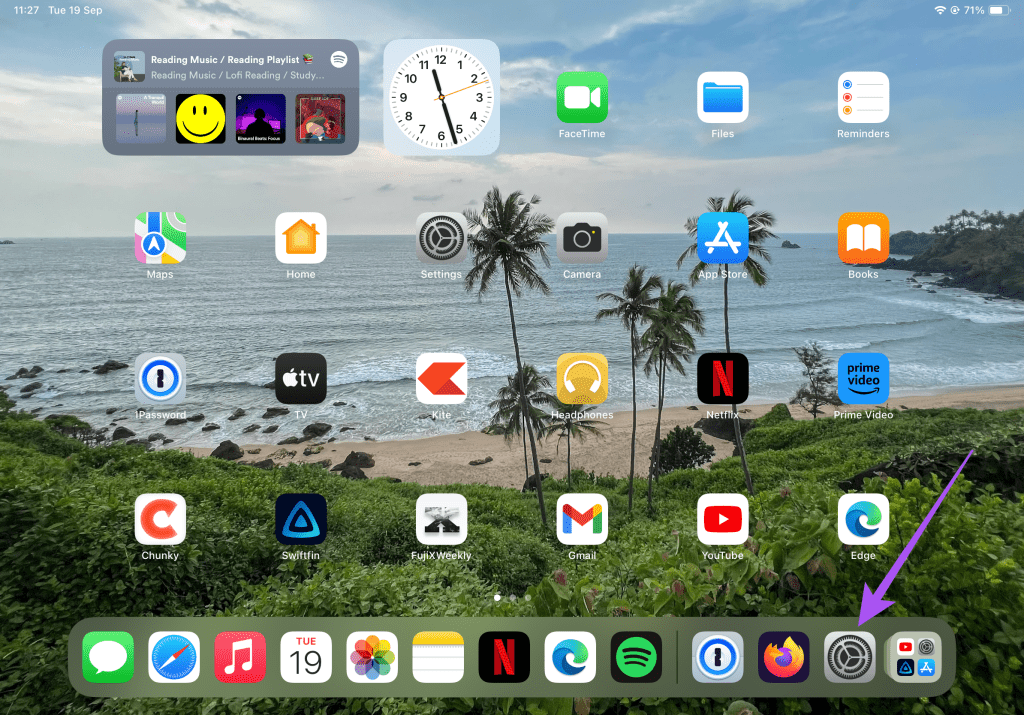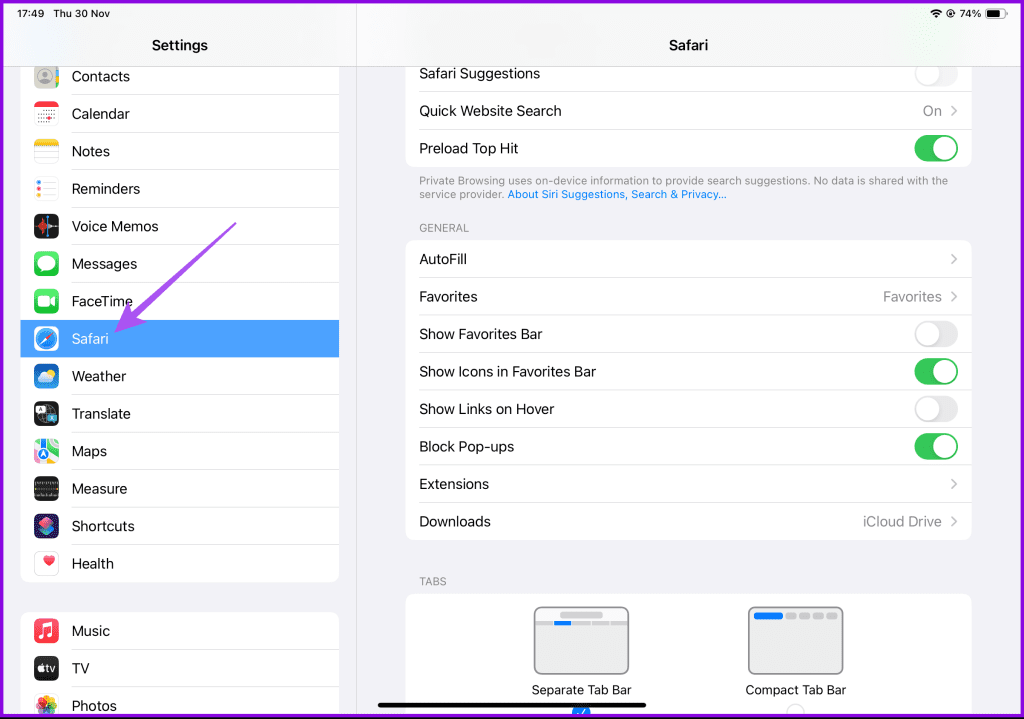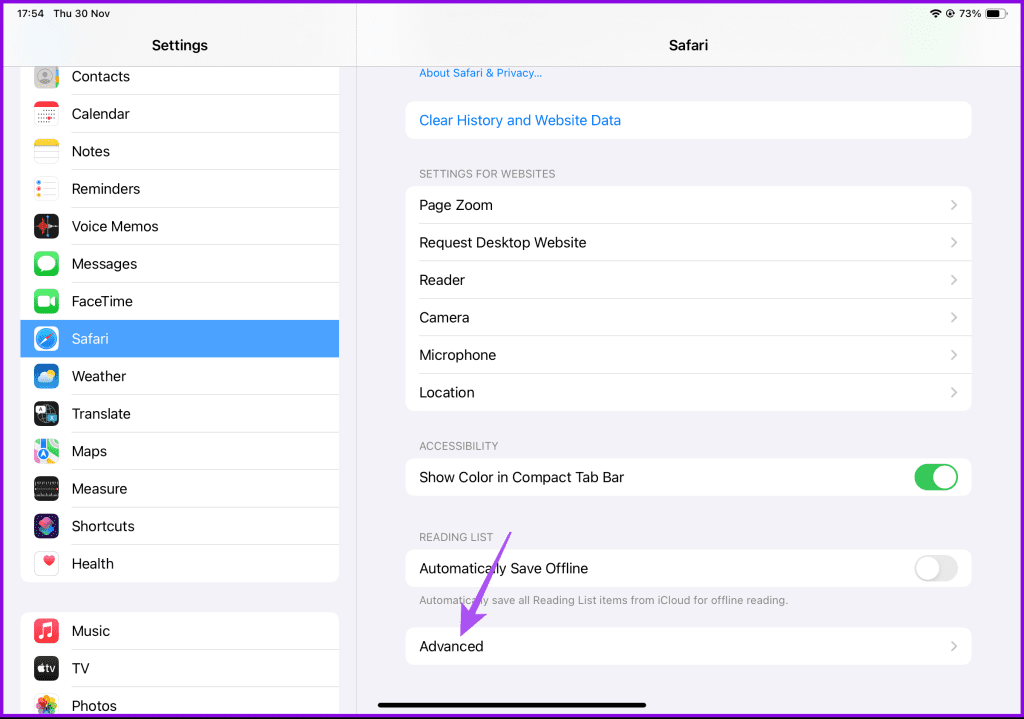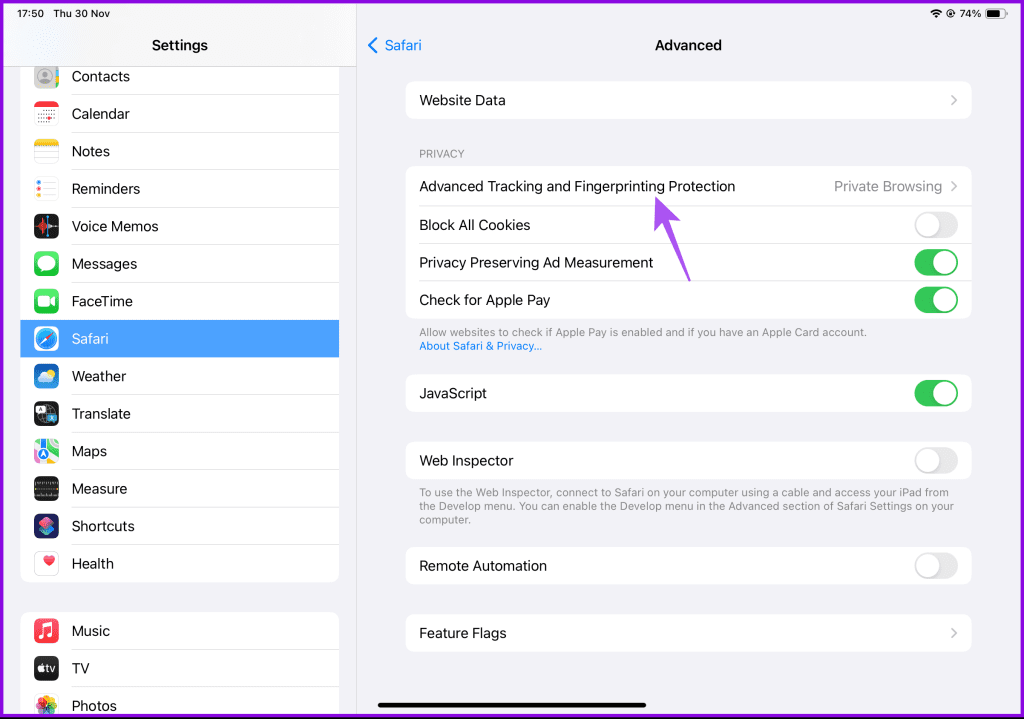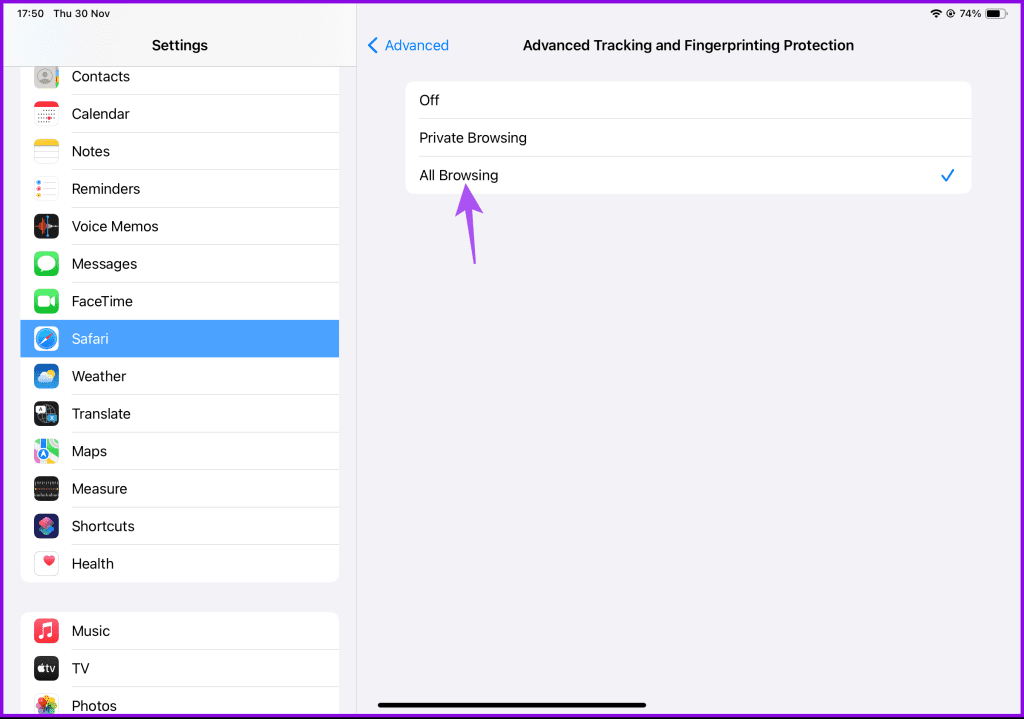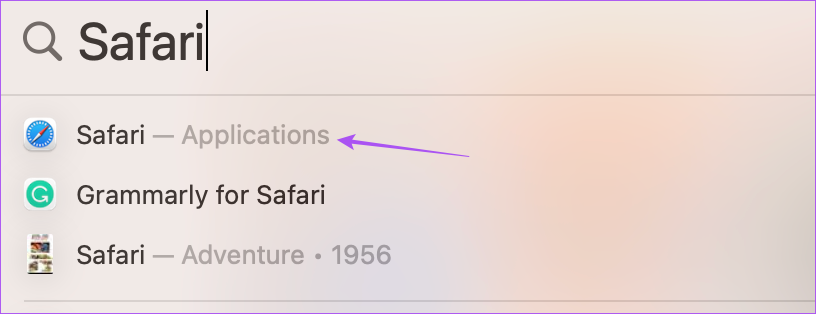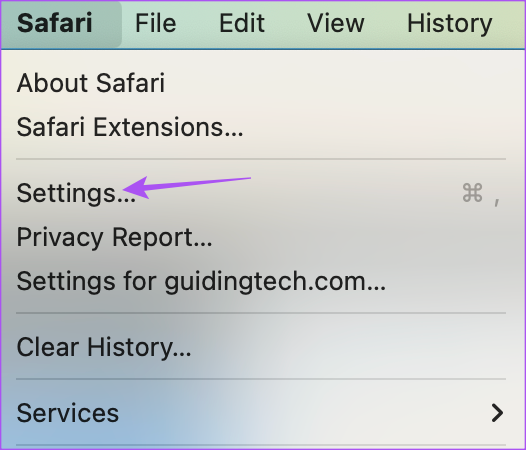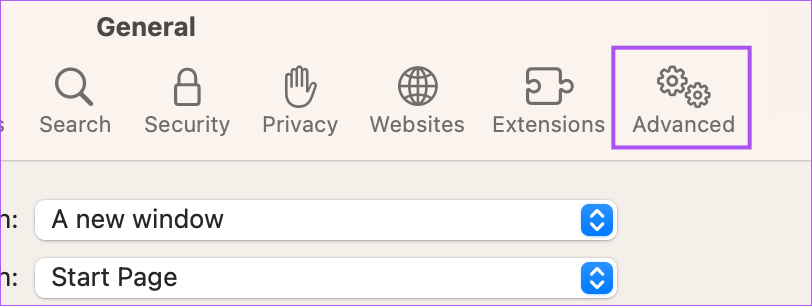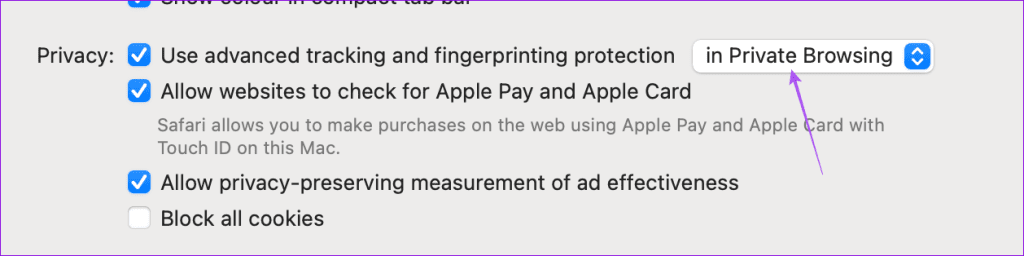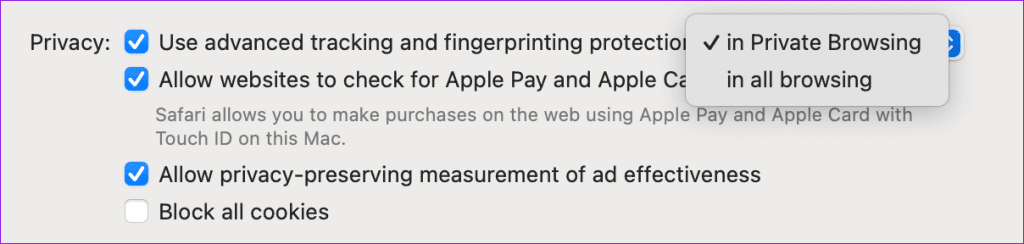Wanneer u op internet surft, wordt u klant bij verschillende advertentiebedrijven. Ze beginnen u onmiddellijk met het weergeven van advertenties wanneer u naar een bepaald product of een bepaalde dienst zoekt. Dit wordt Cross-Site-tracking genoemd en Apple biedt u de optie om dit te voorkomen terwijl u op internet surft met Safari.
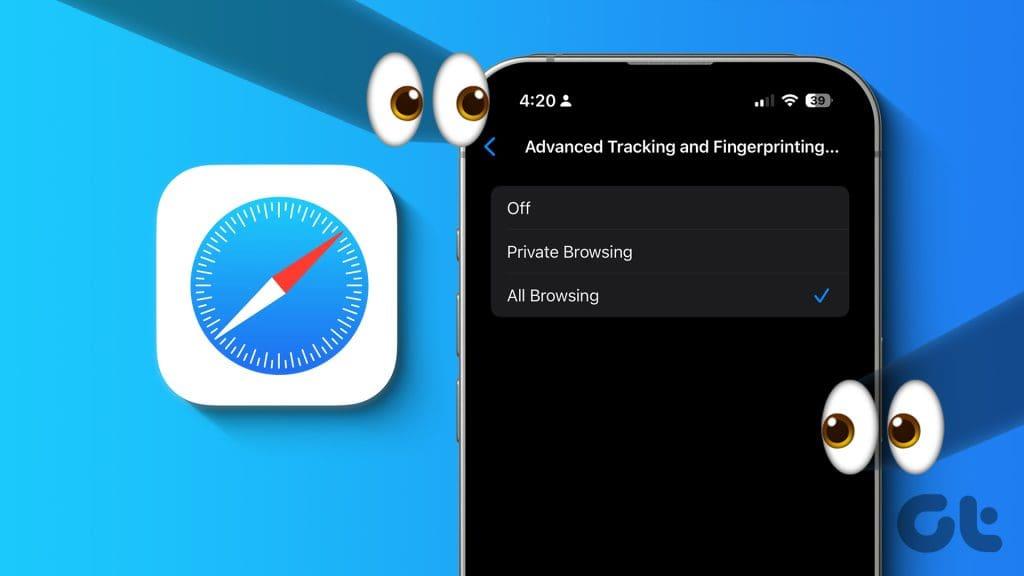
Met de release van iOS 17, iPadOS 17 en macOS Sonoma heeft Apple een betere manier geïntroduceerd om uw online privacy te beschermen met geavanceerde tracking en vingerafdrukbeveiliging. Helaas moet u deze functie voor Safari inschakelen. Dit bericht deelt de stappen om dit in te schakelen en websitetrackers uit Safari te verwijderen.
Wat is geavanceerde tracking en vingerafdrukbeveiliging in Safari
Bedrijven als Facebook en Instagram volgen uw online activiteiten om een digitale ID of vingerafdruk te creëren. Deze digitale vingerafdruk is een soort digitale persoonlijkheid waarmee bedrijven advertenties kunnen beheren en weergeven op basis van uw browsegeschiedenis en online voorkeuren.
U kunt advertentieblokkers installeren en privénavigatie gebruiken in Safari. Maar deze zijn marginaal ineffectief in het beschermen van u tegen datatrackers, spammers en hackers. Om nog een laag online bescherming te creëren, heeft Apple de optie Advanced Tracking en Fingerprint Protection onthuld. Als u deze functie inschakelt, voorkomt u dat de online trackers uw digitale vingerafdruk nemen, waaronder persoonlijke informatie zoals het apparaat dat u gebruikt, browserextensies, enz.
Houd er rekening mee dat u na het inschakelen van deze functie geen gepersonaliseerde aanbevelingservaring krijgt van de websites die u bezoekt.
Schakel Geavanceerd volgen in Safari op iPhone in
Nadat u de bescherming tegen het volgen van links in Safari op uw iPhone hebt ingeschakeld, analyseert de browser elke website-URL en verwijdert hij de trackingparameters van links om inbreuk op de privacy te voorkomen. Deze functie werkt ook wanneer u een link opent vanuit de Mail-app of Berichten in Safari. Zorg ervoor dat u de nieuwste versie van iOS 17 gebruikt, zodat u geen problemen met de browser ondervindt.
Laten we beginnen met het inschakelen ervan op uw iPhone.
Stap 1: Open de app Instellingen en tik op Safari.
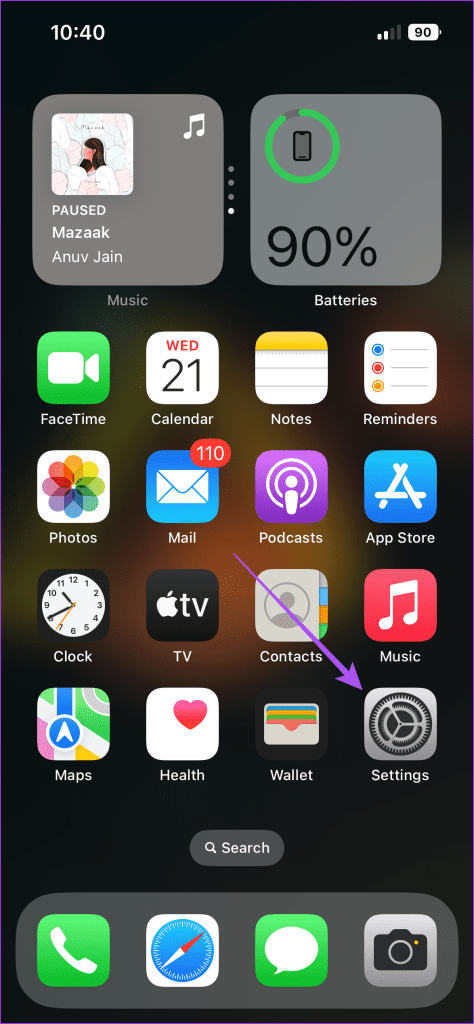
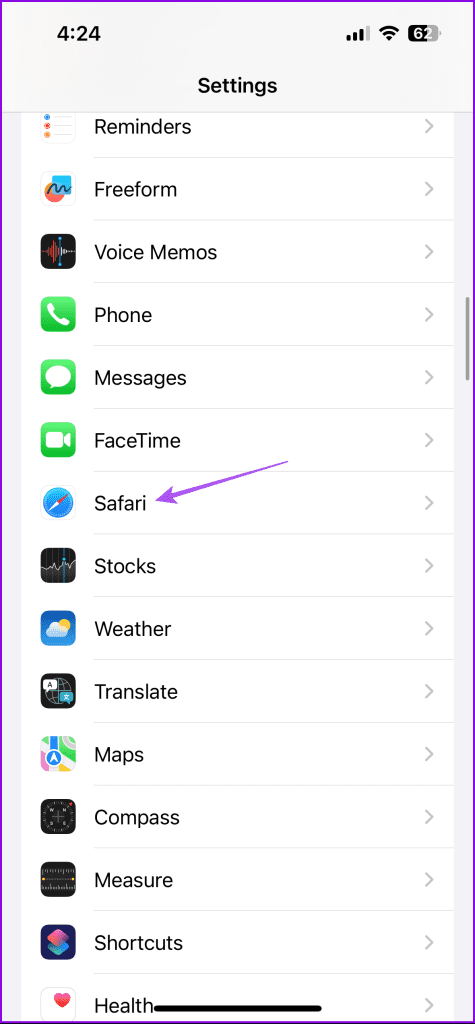
Stap 2: Scroll naar beneden en tik onderaan op Geavanceerd.
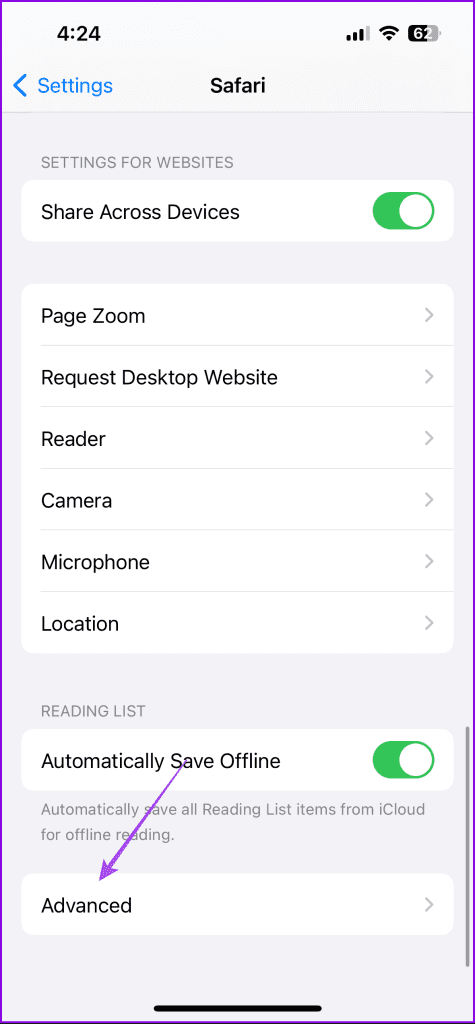
Stap 3: Tik op 'Geavanceerde tracking en vingerafdrukbeveiliging.'
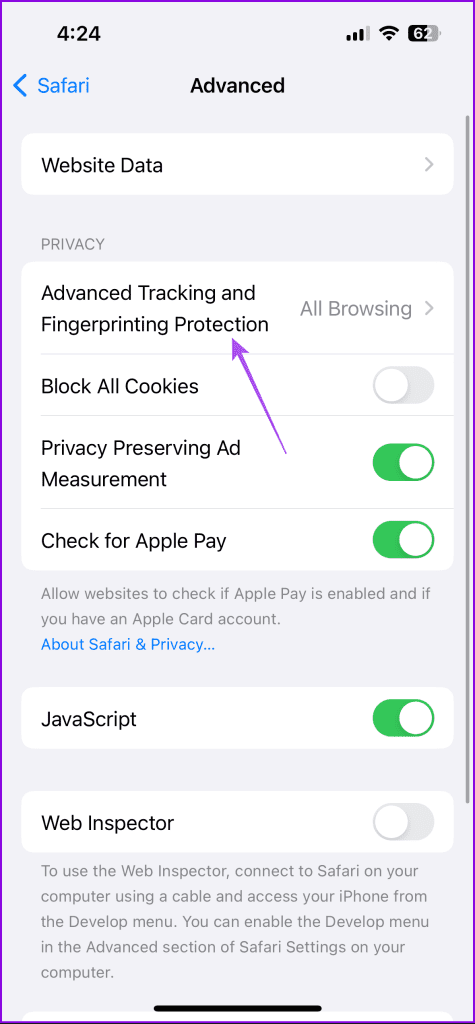
Deze functie is standaard ingeschakeld voor tabbladen Privénavigatie in Safari. U kunt ervoor kiezen om het voor alle browservensters te selecteren.
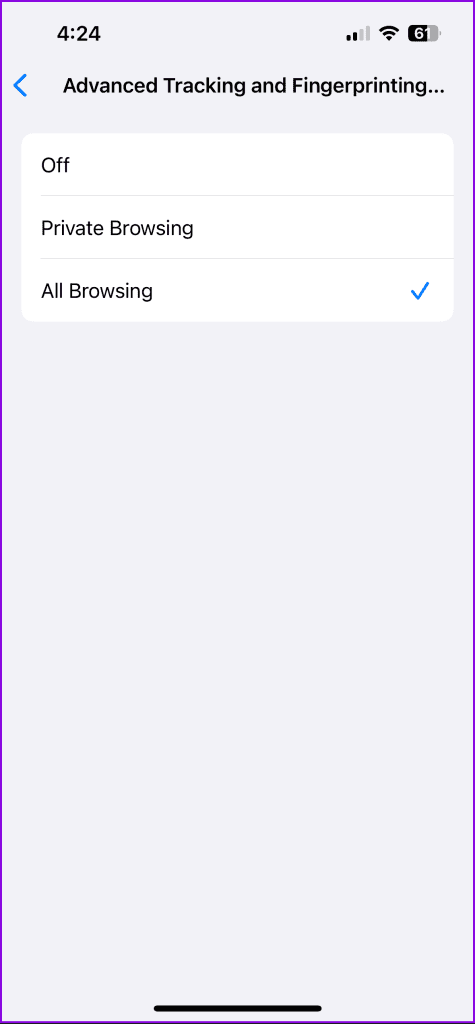
Schakel Geavanceerd volgen in Safari op iPad in
Als u Safari liever op uw iPad gebruikt, kunt u Geavanceerde tracking en vingerafdrukbeveiliging inschakelen om uzelf tegen online trackers te beschermen. Zorg ervoor dat u de nieuwste versie van iPadOS 17 gebruikt om geen problemen met de browser te ondervinden.
Stap 1: Open de app Instellingen op uw iPad.
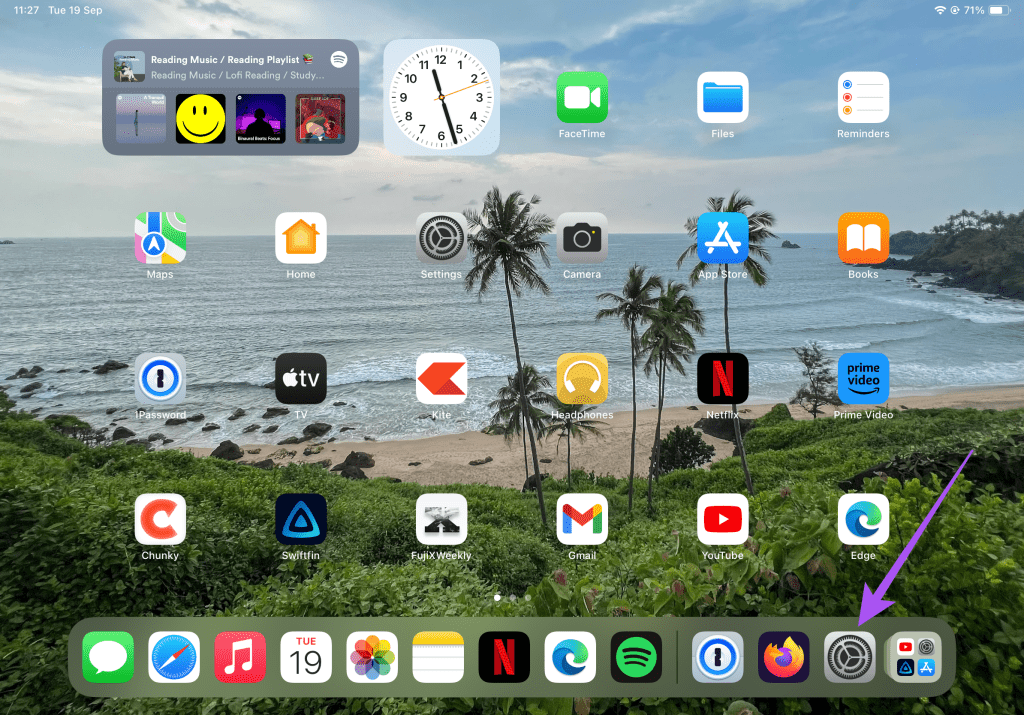
Stap 2: Tik op Safari.
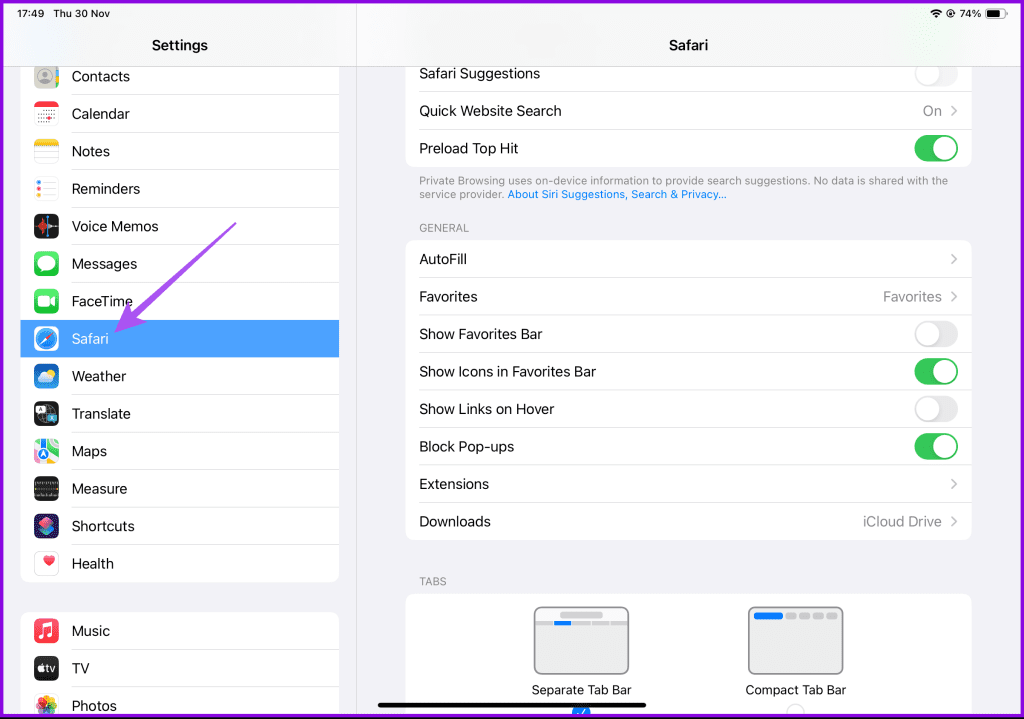
Stap 3: Scroll aan de rechterkant naar beneden en tik op Geavanceerd.
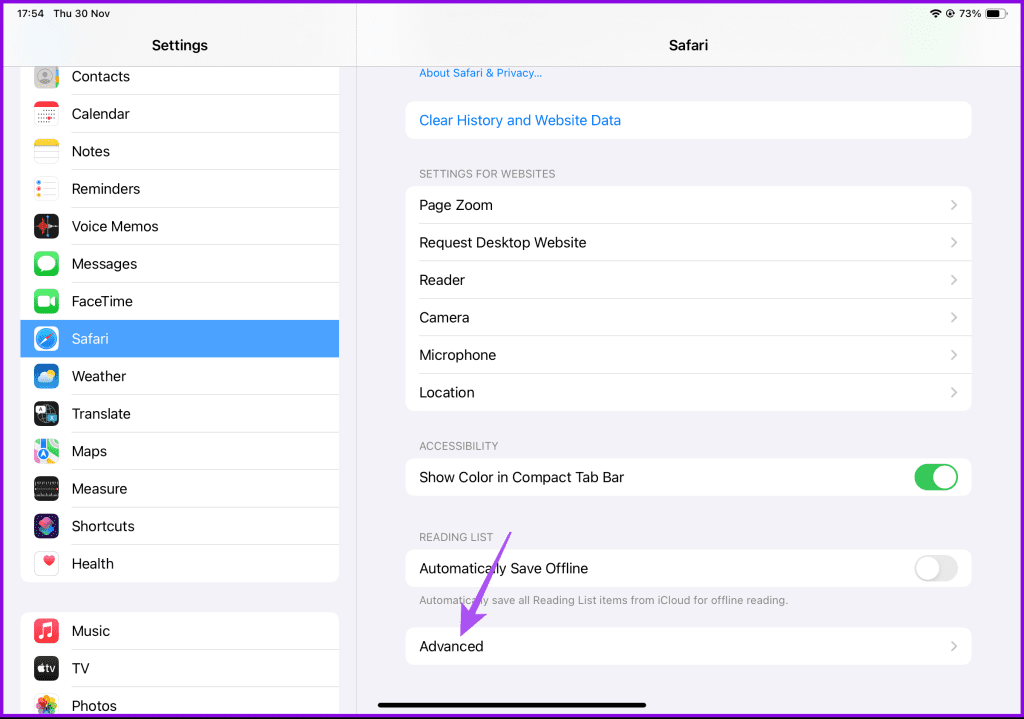
Stap 4: Selecteer 'Geavanceerde tracking en vingerafdrukbeveiliging'.
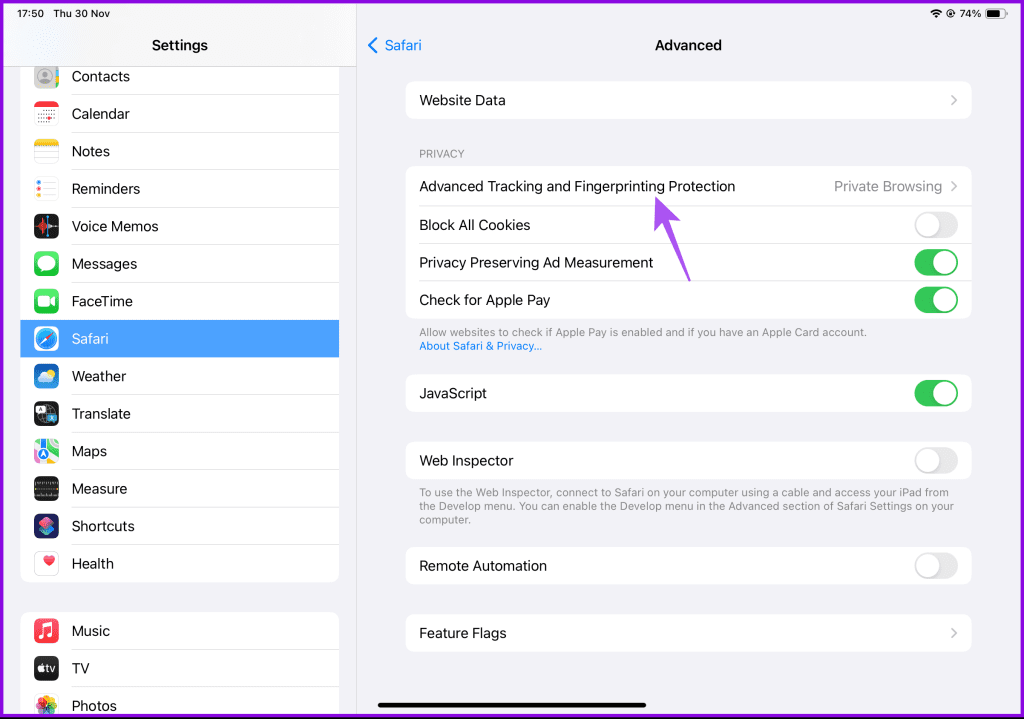
Stap 5: Selecteer Alle browsen.
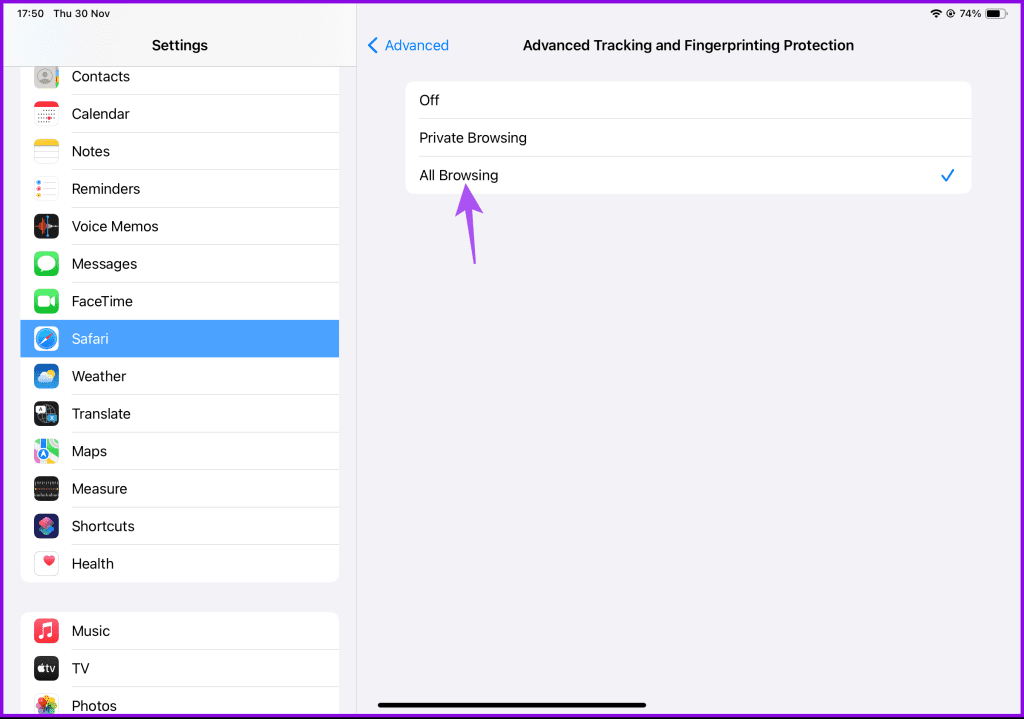
U kunt ook onze handleiding raadplegen als u problemen ondervindt bij het gebruik van Safari op uw iPhone of iPad .
Schakel Geavanceerde tracking in Safari op Mac in
Ten slotte kunt u als volgt de functie inschakelen om websitetrackers uit Safari op uw Mac te verwijderen. Je kunt hetzelfde ook inschakelen voor verschillende Safari-profielen op je Mac. Zorg ervoor dat u de nieuwste versie van macOS Sonoma gebruikt, zodat u geen problemen met de browser ondervindt.
Hier ziet u hoe u de functie inschakelt.
Stap 1: Druk op de sneltoets Command + spatiebalk om Spotlight Search te openen, typ Safari en druk op Return.
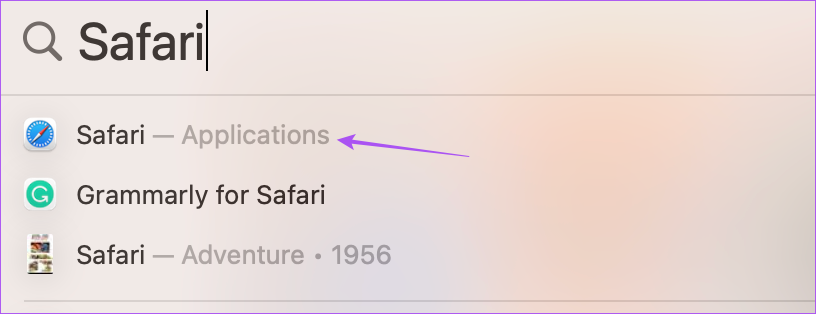
Stap 2: Klik op Safari in de linkerbovenhoek en selecteer Instellingen.
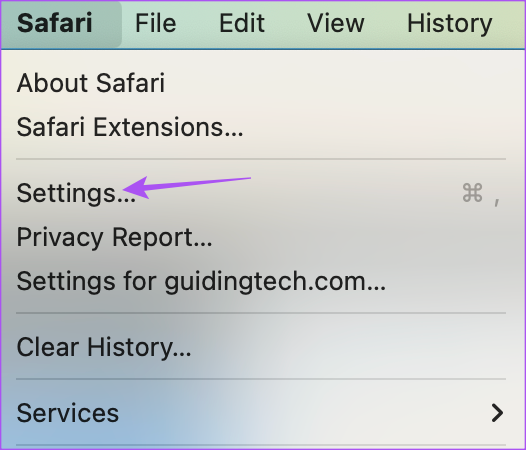
Stap 3: Klik op het tabblad Geavanceerd.
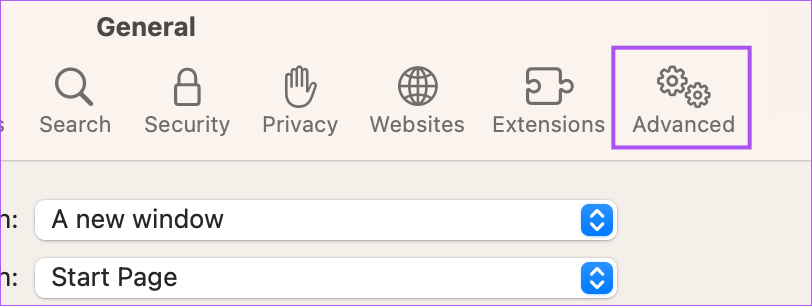
Stap 4: Klik op het vervolgkeuzemenu naast Geavanceerde tracking en vingerafdrukbeveiliging gebruiken.
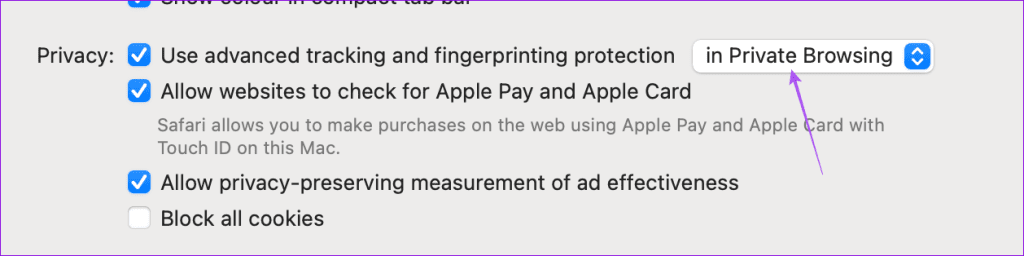
Stap 5: Selecteer de optie In All Browsing.
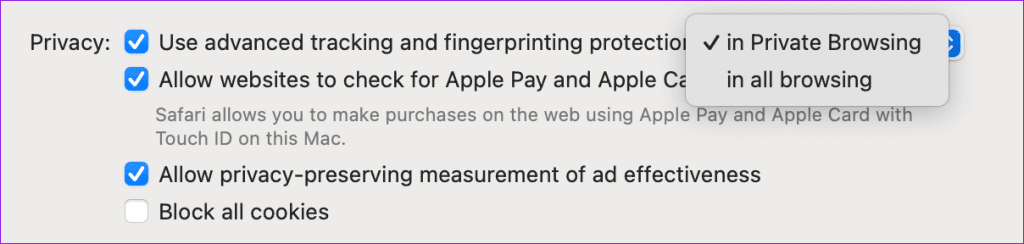
Verwijder websitetrackers uit Safari
U kunt ervoor kiezen om alle kwaadaardige websitetrackers uit Safari te verwijderen door de optie Geavanceerde tracking en vingerafdrukbescherming in te schakelen. Het is bekend dat Safari de beste browse-ervaring biedt op Apple-apparaten. Maar als u veel tabbladen tegelijk opent, kunnen de prestaties van uw apparaat worden belemmerd.
Dus als u tabbladen hebt geopend van websites met verschillende categorieën, zoals entertainment, onderwijs, sociale media, enz., kunt u hun tabbladgroepen maken in plaats van ze altijd open te houden. Door tabbladgroepen te maken, krijgt u direct weer toegang tot die websites van een bepaalde categorie op uw iPhone, iPad of Mac. Dit helpt ook als u iets goeds vindt en die webpagina wilt opslaan.